基本操作(材质编辑窗口)
- 材质预览窗口中旋转光照:L+左键(在材质预览窗口中)
- 旋转天空壳:K+左键

- 复制粘贴节点:Ctrl+W
一、贴图规格设置
1、贴图尺寸规范
-
官方推荐贴图尺寸为:2的N次幂
- 如:256X256、512X512、256X512。。。。。。。
- 为什么要这样做呢:贴图也是有LOD的,场景远处的物件贴图会以低分辨率显示,降低硬件损耗。看下图Mip数量(贴图的LOD)。

-
查看贴图相关信息:
- 打开贴图细节面板:双击贴图打开。
-
天空盒贴图
- 为了保留天空盒的清晰度,需要把Mip关闭。

- 为了保留天空盒的清晰度,需要把Mip关闭。
2、颜色贴图
- 不带Alpha的颜色贴图必须是8位数RGB颜色贴图。
- 带Alpha的贴图是32位数的RGB颜色贴图。
- 如果在UE4里,发现颜色贴图泛白,那么颜色贴图是16位数的。改成8位数就正常了(从SP、SD里导出贴图时注意设置)。
- 如果贴图颜色还是泛白。可以在PS软件里面新建一个文件,把颜色贴图复制进去,然后另存一张贴图颜色。用这张贴图就行了。


4、材质属性贴图
- 包括Metallic(金属度)、Roughness(粗糙度)贴图
- 灰度贴图必须关闭GRB选项。

5、法线贴图
-
UE4支持Directx的法线贴图。
-
OpenGL的法线贴图需要反转法线绿色通道(G通道)。
-
法线贴图必须关闭GRB选项。

二、常用算法(加减乘除)
- 乘法节点:Multipiy
- M+左键(在材质蓝图面板里使用)
- 加法节点:Add
- A+左键
- 除法节点:Divide
- D+左键
- 减法节点:Subtract
三、UV缩放、平铺、移动、旋转
旋转UV
- 节点:Rotator(旋转)表达式以双通道矢量值形式输出 UV 纹理坐标,该矢量值可用来创建旋转纹理。




- AppendVector(追加矢量)

二、贴图效果调节(蓝图)
1、法线贴图强度调节

2、AO贴图强度调节
3、贴图亮度调节

4、去饱和度(Desaturation)

三、各种材质制作
1、透明材质
- 推荐看看官方文章《UE4透明材质的理解和应用》
- 基础玻璃材质
- 玻璃杯材质

- 半透明材质渲染排序
- 在关卡场景里选择使用半透明材质的物件,在物件细节面板的渲染下面设置。

- 使相机光圈(焦距、景深)影响半透明材质
- 在材质细节面板里关闭材质属性的【景深后渲染】

2、自发光材质
- 把自发光模型当静态灯光用
- 选择关卡场景里的自发光模型,在细节面板里勾选【使用静态光照的自发光】

- 注意:
- 自发光强度要够强。
- 在【世界场景设置】 里提高【间接光照反射次数】。
- 烘培光照贴图之后才能看到效果。

3、Decal贴花材质(延迟贴花)
- (1)项目设置里开启颜色贴花。因为贴花不支持纯静态光照,不开启就不会显示颜色。

- (2)贴花材质制作

- (3)场景里添加贴花

- (4)使模型不受贴花影响(不接收贴花)

四、呼吸灯制作
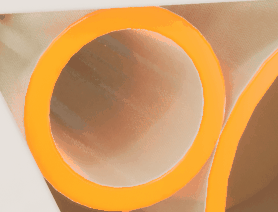
- 1、原理:
- 用Sine(正弦)函数节点控制自发光明暗波动。
- 用Time时间节点来控制自发光的 明暗波动速度。
- 2、节点:
-
Sine(正弦)函数节点:Sine 表达式在[0, 1]的输入范围和[-1, 1]的输出范围上反复输出正弦波的值。

-
Time时间节点:用来向材质(例如,Panner(平移)、Cosine(余弦) 或其他时间相关操作)添加经历时间。
- 取值(0,1),速度由快(0)到慢(1)。
-
- 3、节点连接模板:材质参数默认。

六、流水灯制作
- 1、原理:用Time(时间)节点和Panner(平移)节点控制UV贴图的移动。
- 2、节点:Panner(平移)
- Panner(平移)节点用于创建平移(或移动)纹理的 UV 纹理坐标。
- 速度 X(SpeedX)指定在 U 方向上平移坐标的速度。
- 速度 Y(SpeedY)指定在 V 方向上平移坐标的速度。
- Panner(平移)节点用于创建平移(或移动)纹理的 UV 纹理坐标。
- 3、节点连接模板:材质参数默认。

























 9016
9016

 被折叠的 条评论
为什么被折叠?
被折叠的 条评论
为什么被折叠?








